iPod touch 使用手冊
在 iPod touch 上檢視和回應通知
通知可幫助您追蹤最新消息;讓您知道是否有未接來電、行程的日期是否已更改等等。您可以自定通知設定,以便只看見對您而言重要的事項。在 iPod touch 鎖定畫面上或「通知中心」內檢視和回應通知。
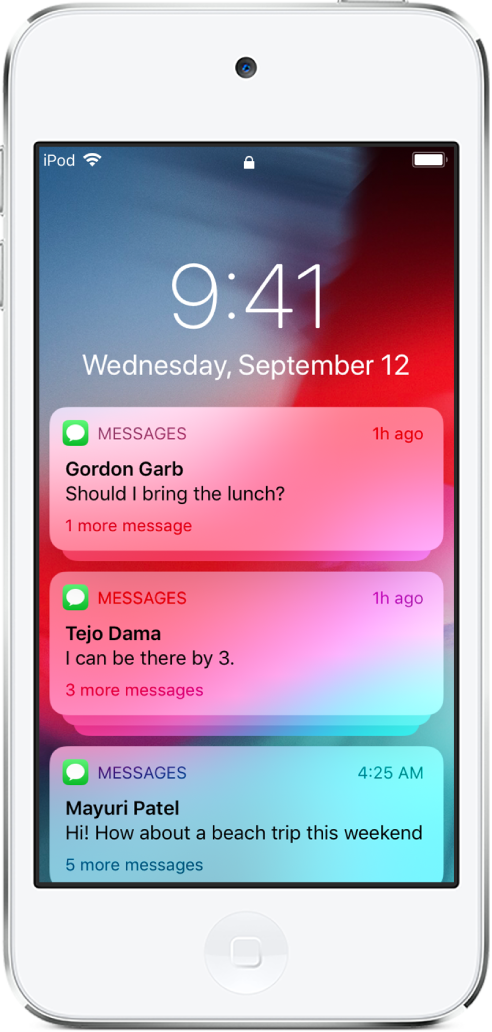
在統一位置尋找所有通知
iPod touch 會在收到通知時顯示通知,但如果您不想立刻閱讀,系統會將通知儲存在「通知中心」供您稍後查看。
若要在「通知中心」內查看通知,請從任何畫面的最上方中央向下滑動,然後向上捲動來查看較舊的通知。
若要關閉「通知中心」,請向上滑動。
回應通知
收到多個通知時,系統會依照 App 來分類通知,方便您檢視和管理。來自部分 App 的通知也可依照 App 內的整理功能來分類,例如依照主題或討論串。分類通知會顯示為小堆疊,最新的通知顯示在最上方。
請執行下列任一項操作:
若要展開通知群組來分別查看,請點一下群組。若要再次關閉群組,請點一下「顯示更少」。
若要檢視通知,點一下該通知。
若要檢視和回應通知或通知群組,將它向右滑動,然後點一下「打開」。
關閉、清除和管理通知
從鎖定畫面執行以下任一操作:
使用其他 App 期間處理收到的通知:向下拉以檢視通知,然後向上滑動來關閉。
清除通知:在通知或通知群組上向左滑動,然後點一下「清除」或「全部清除」。
直接傳送通知到「通知中心」:在通知或通知群組上向左滑動,點一下「管理」,然後點一下「傳送靜音通知」。如此一來就會避免這些 App 或群組的通知顯示於鎖定畫面上、播放聲音、讓螢幕亮起或顯示橫幅。
若要再次看見和聽見這些通知,請在「通知中心」中的通知上向左滑動,點一下「管理」,然後點一下「傳送重要通知」。
關閉某 App 或通知群組的通知:在通知或通知群組上向左滑動,點一下「管理」,然後點一下「關閉」。
更改 App 顯示通知的方式:在通知上向左滑動,點一下「管理」,點一下「設定」,然後選擇一個選項。您可以選擇是否允許來自該 App 的通知、希望顯示通知的位置(例如「通知中心」內),以及是否要播放提示聲等。
清除「通知中心」中的所有通知: 點一下
 ,然後點一下「清除」。
,然後點一下「清除」。
當您一段時間未使用某個 App,Siri 會建議您關閉該 App 的通知。